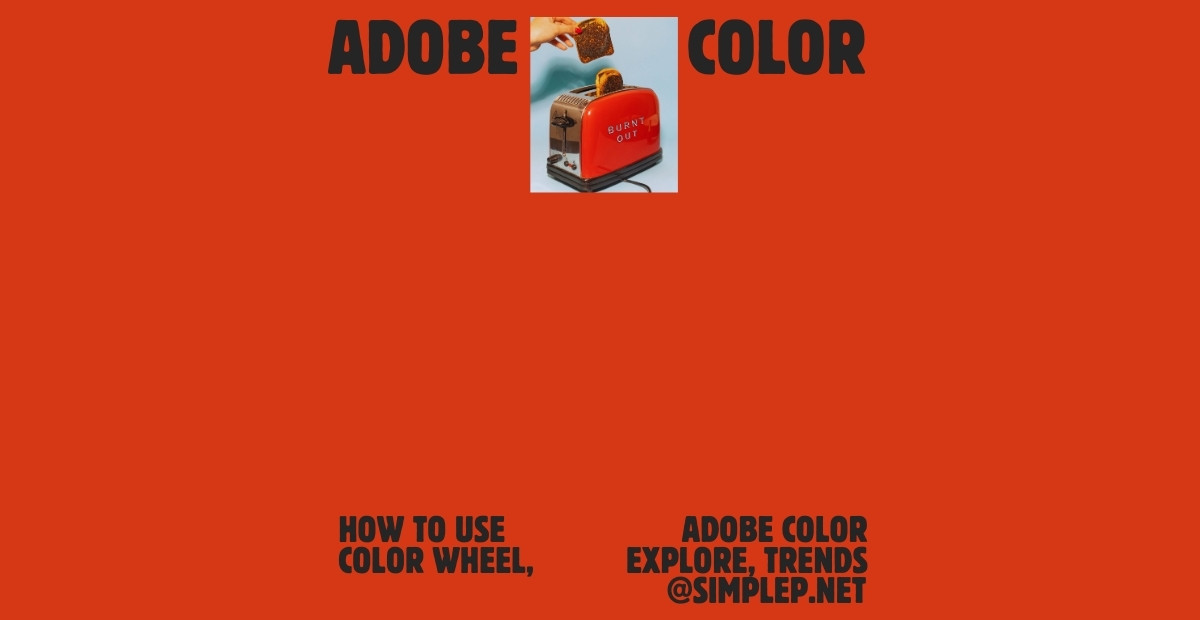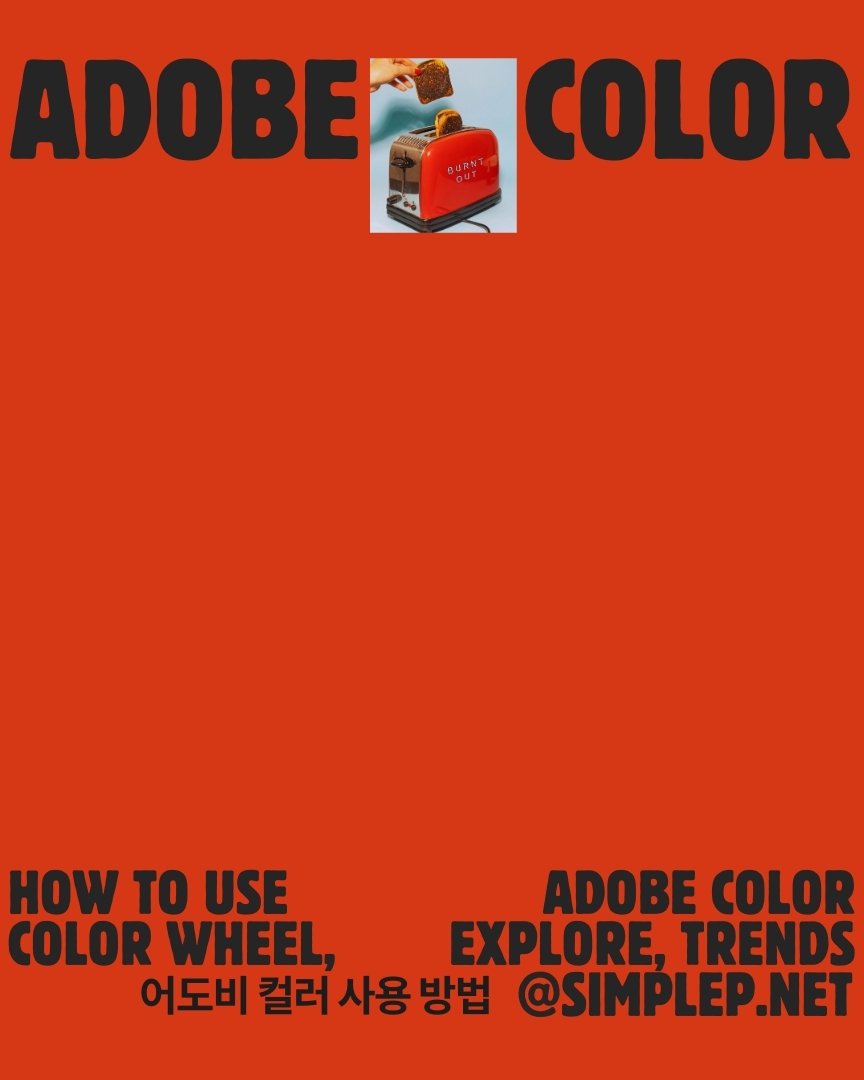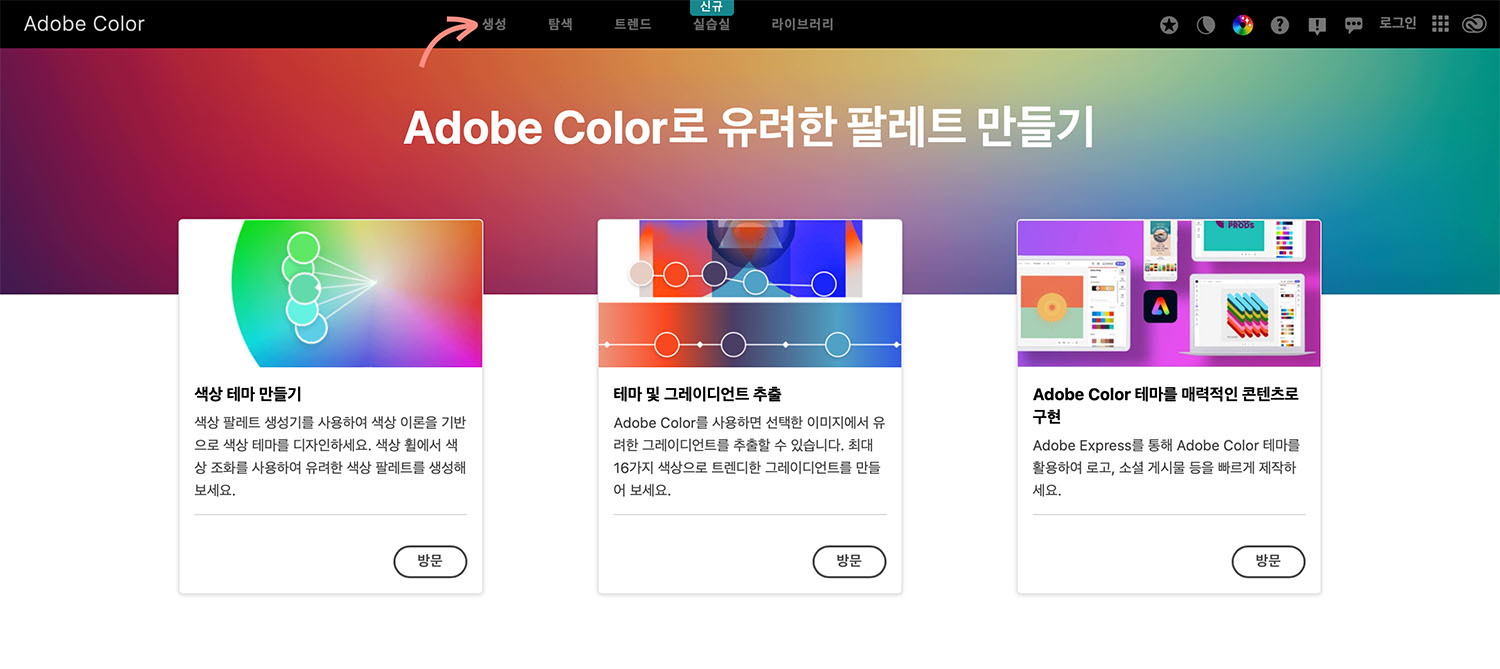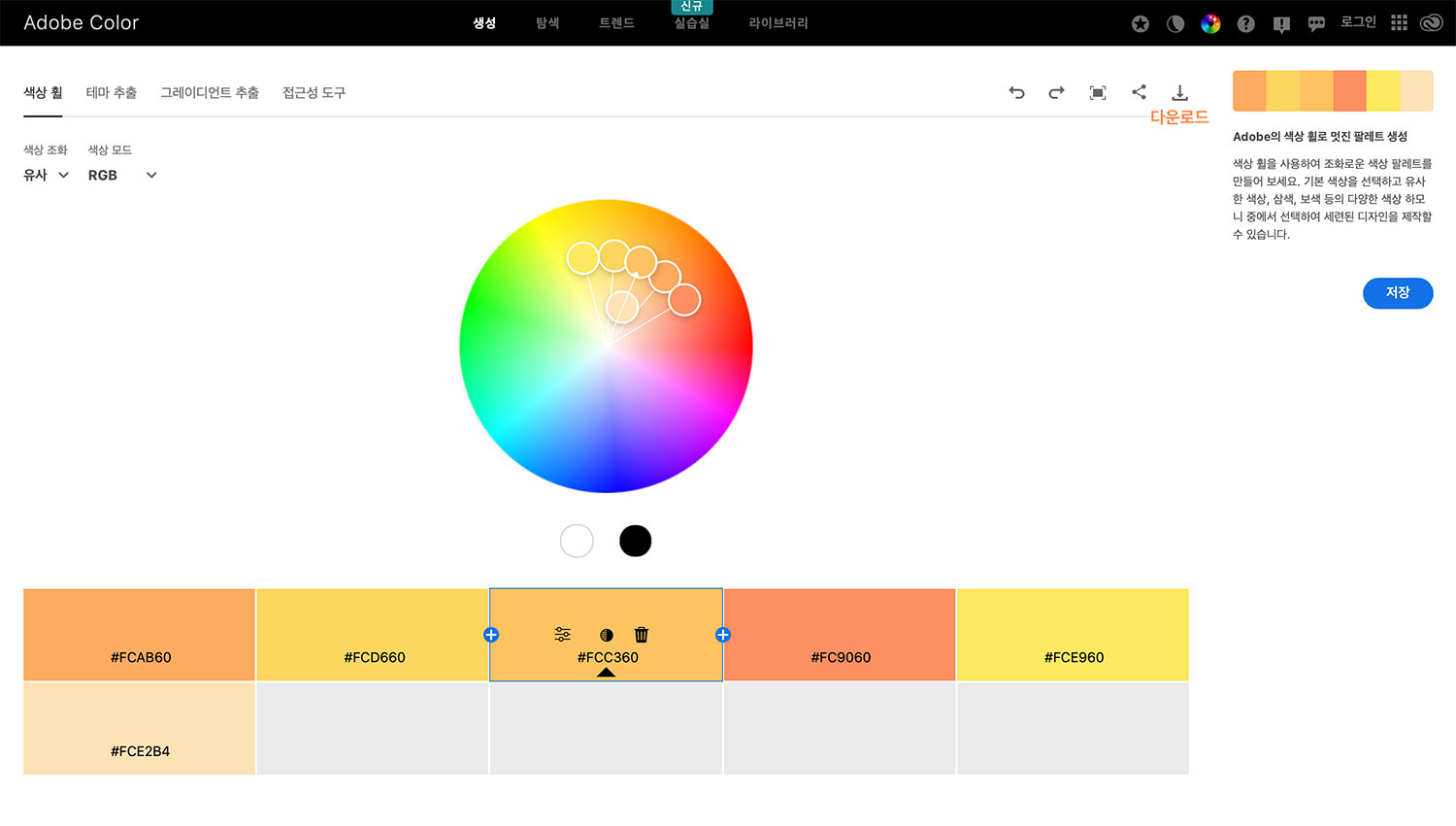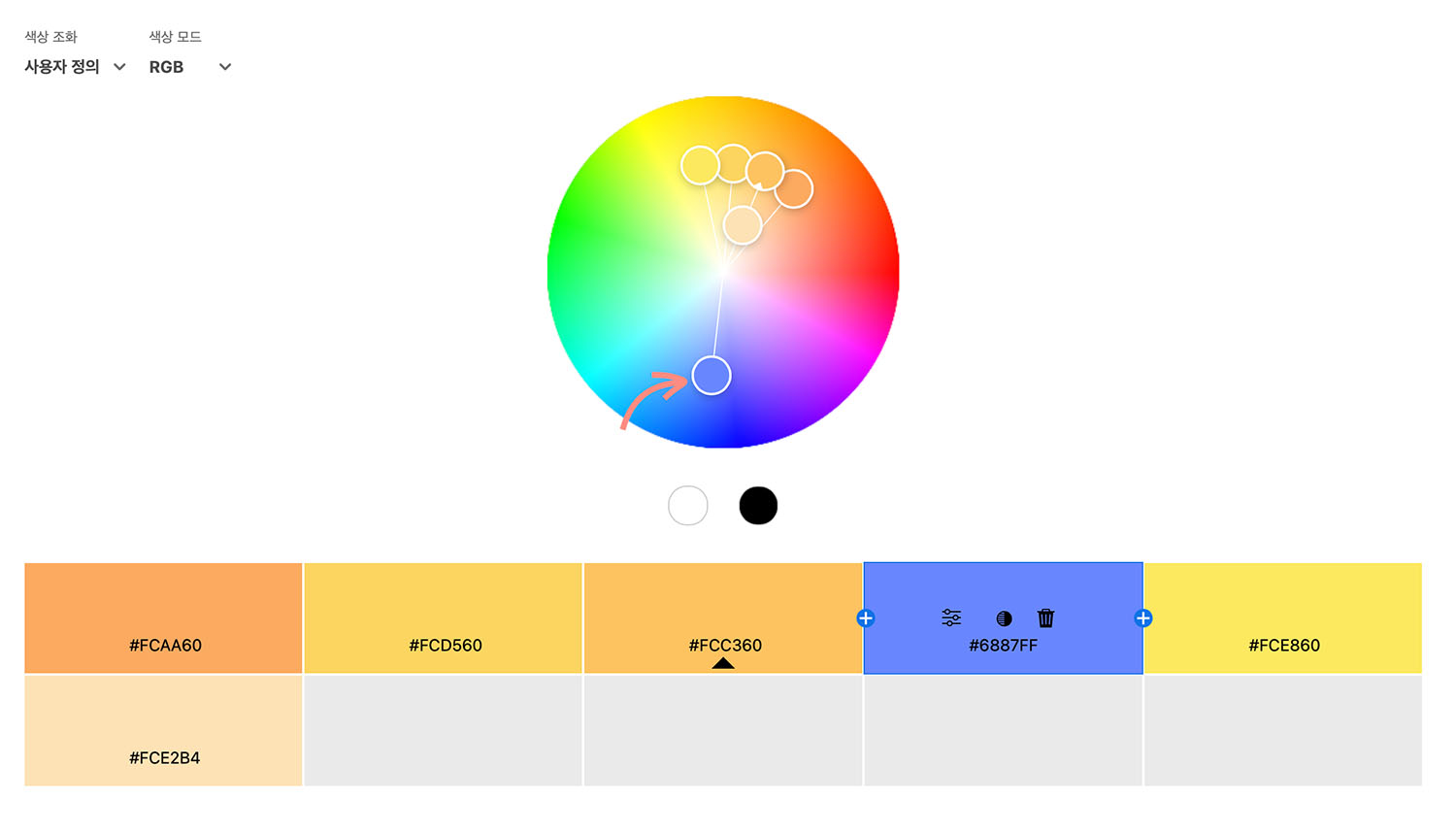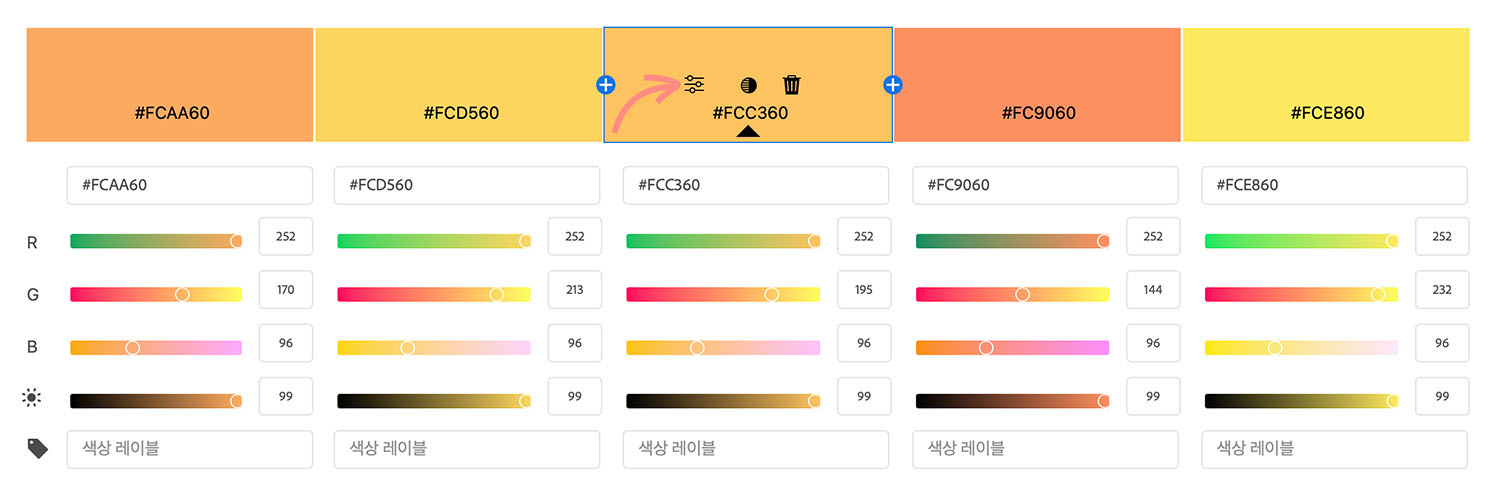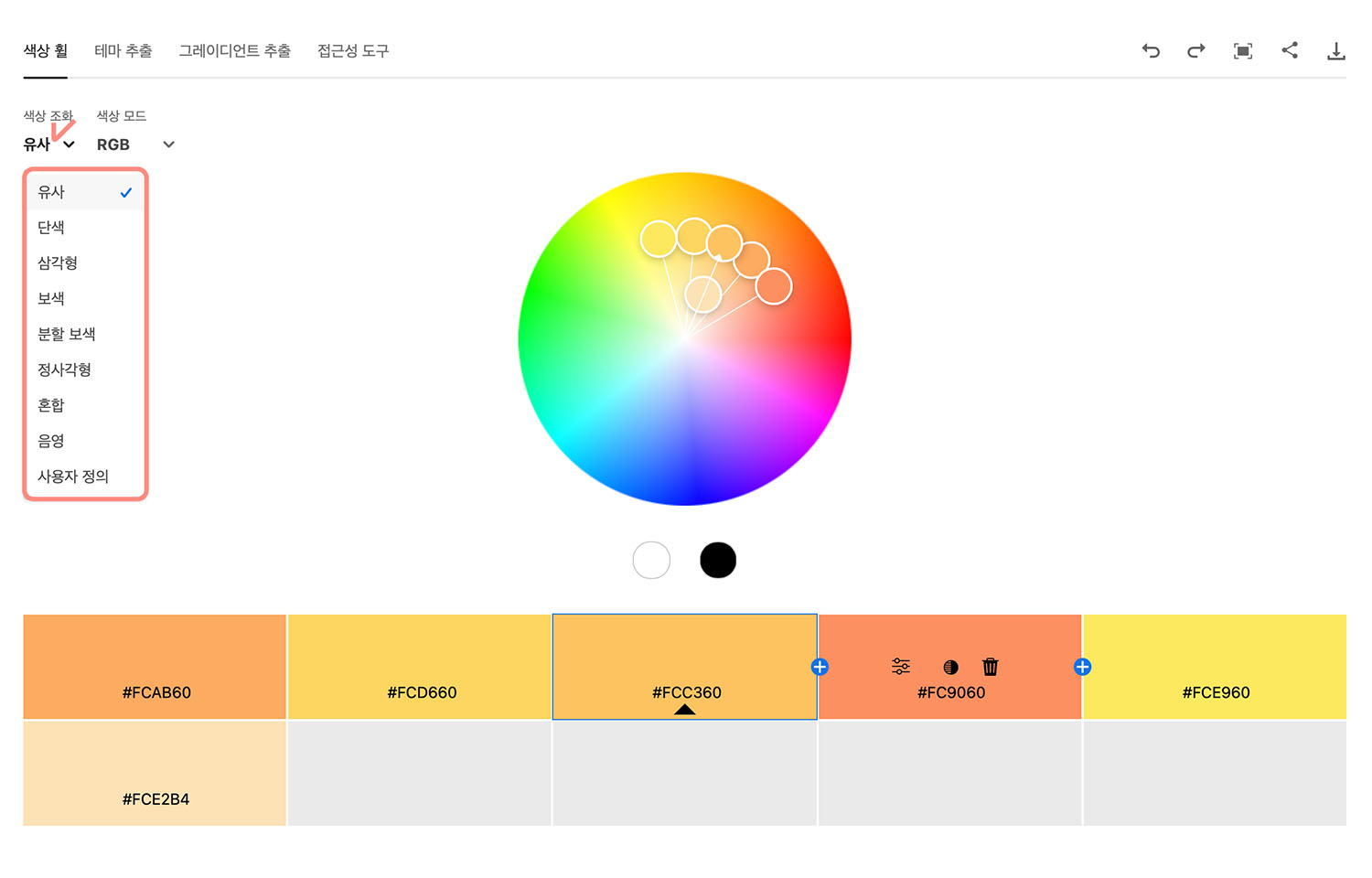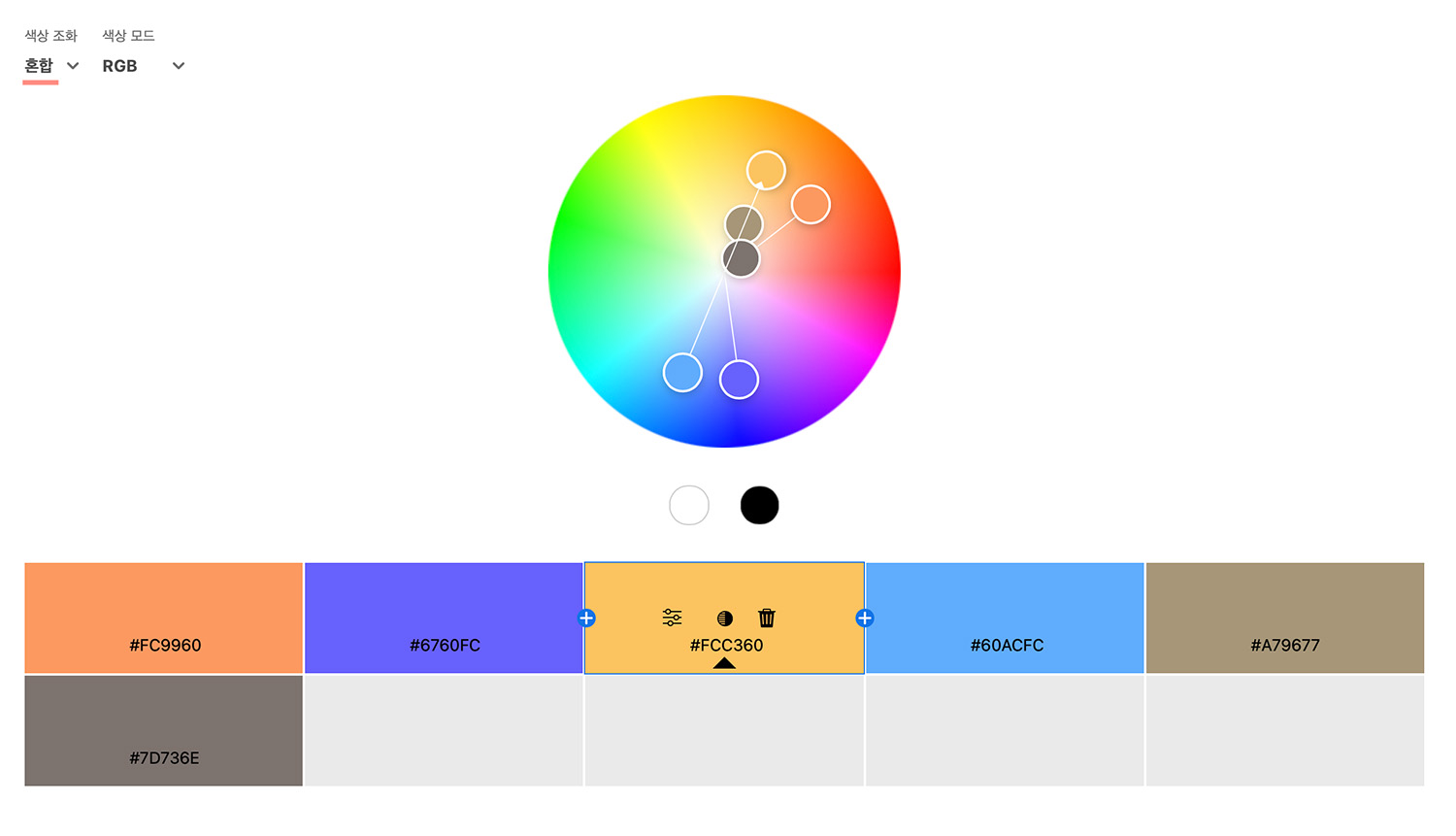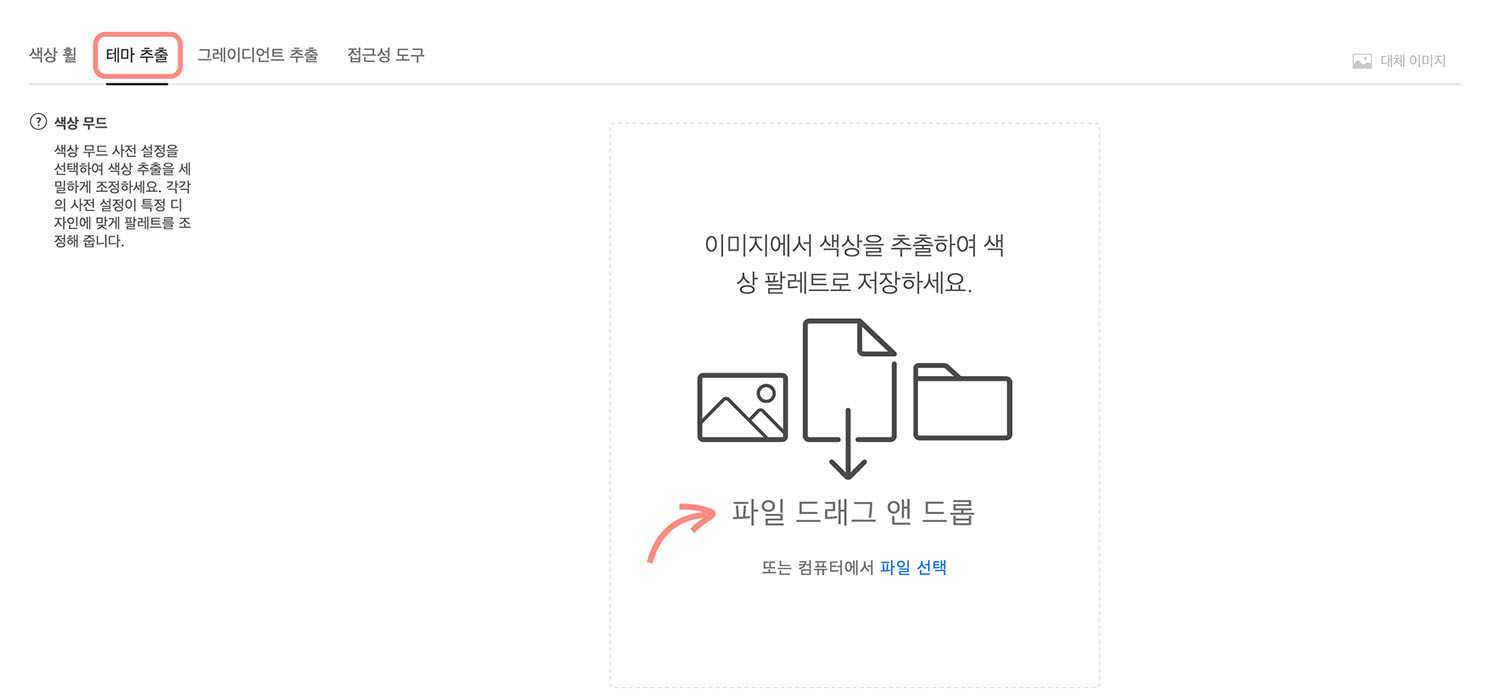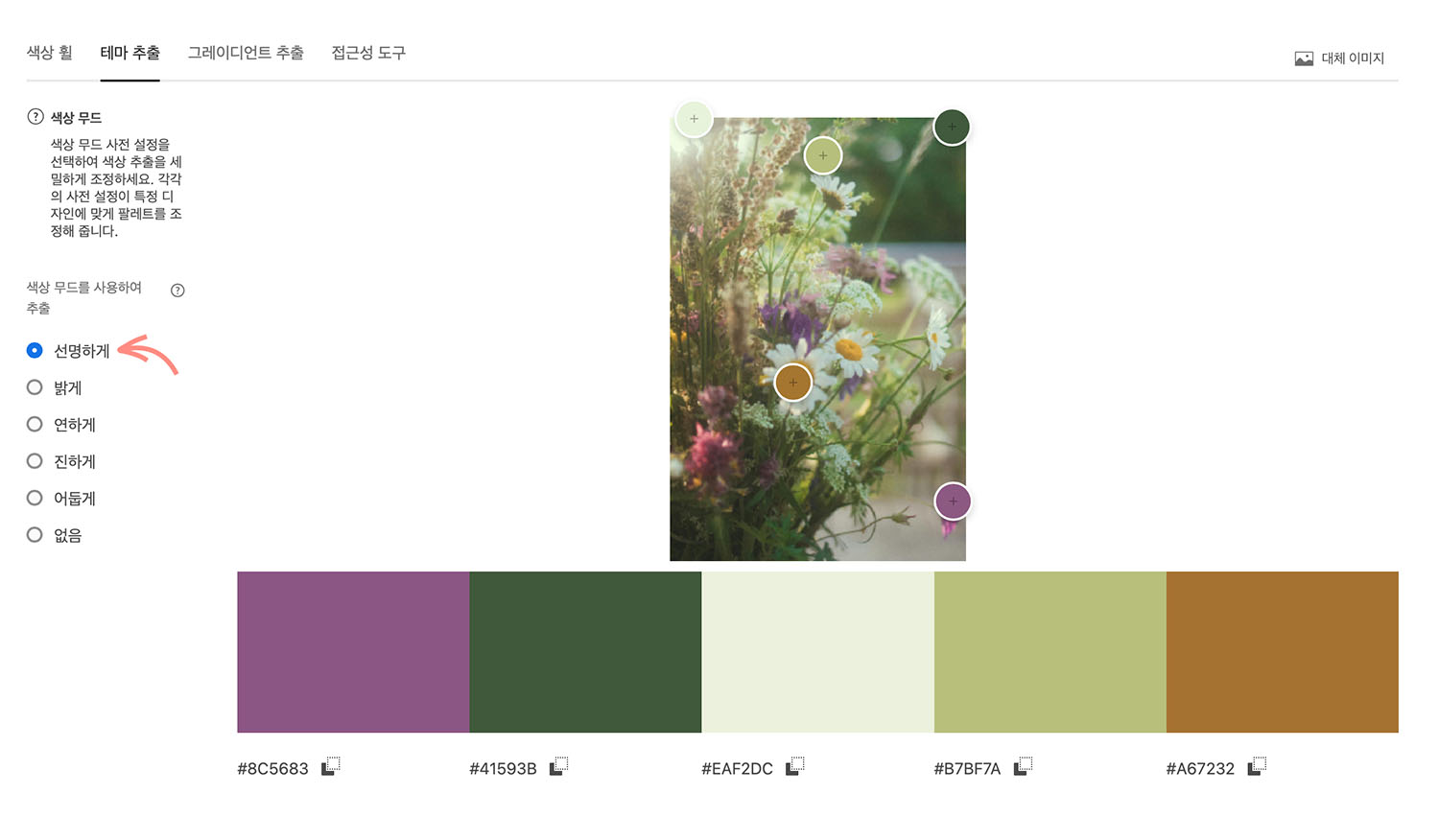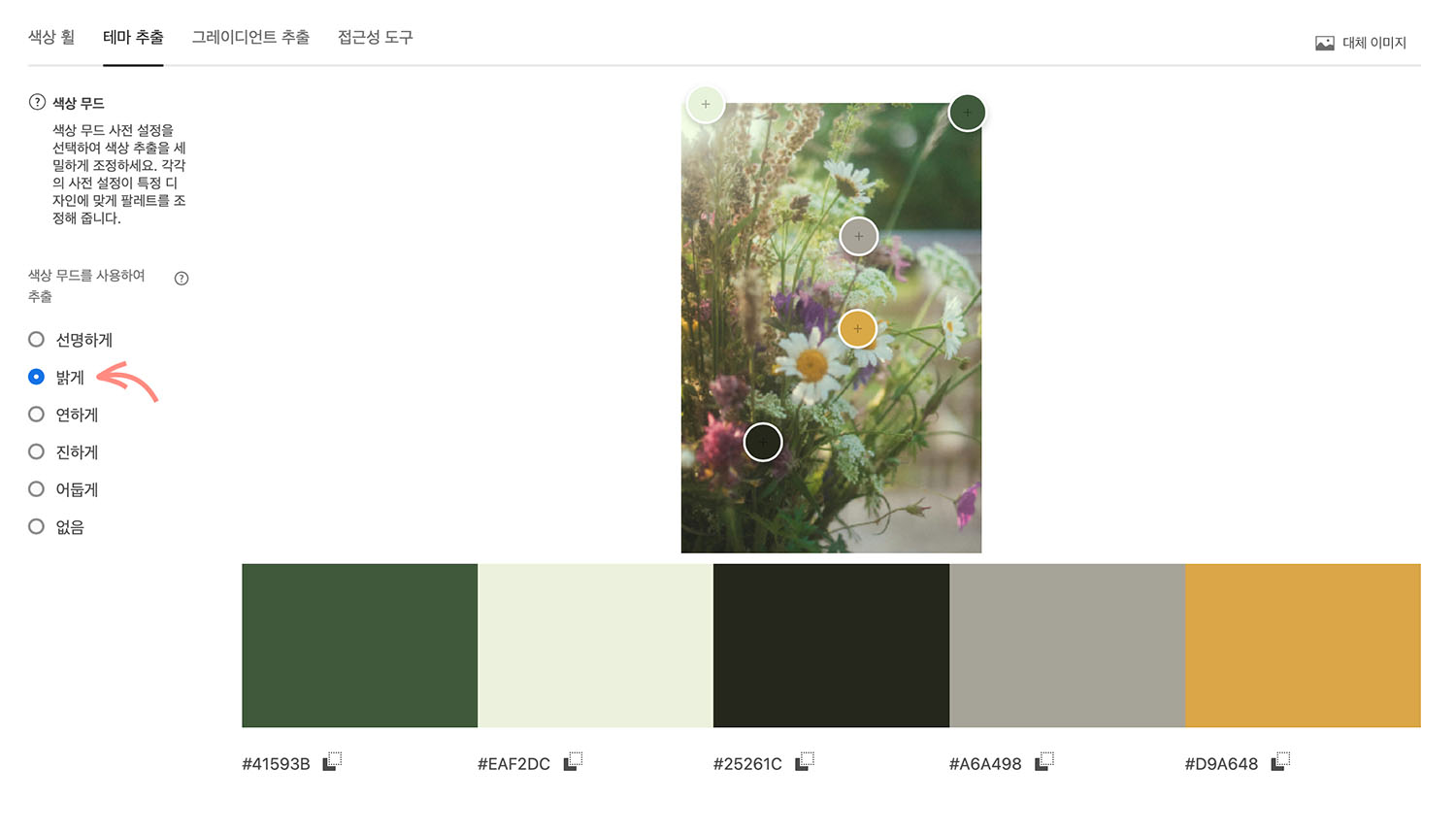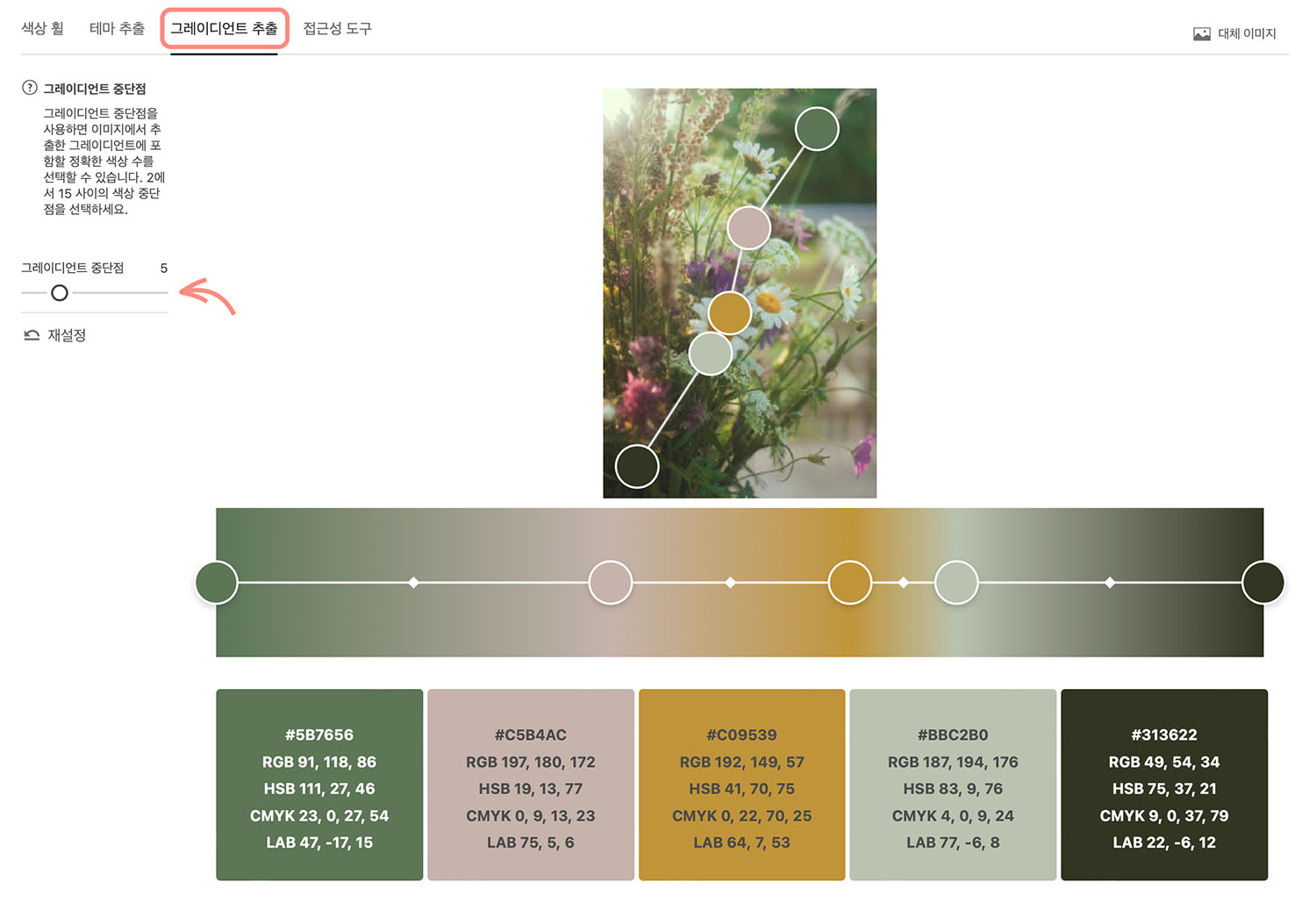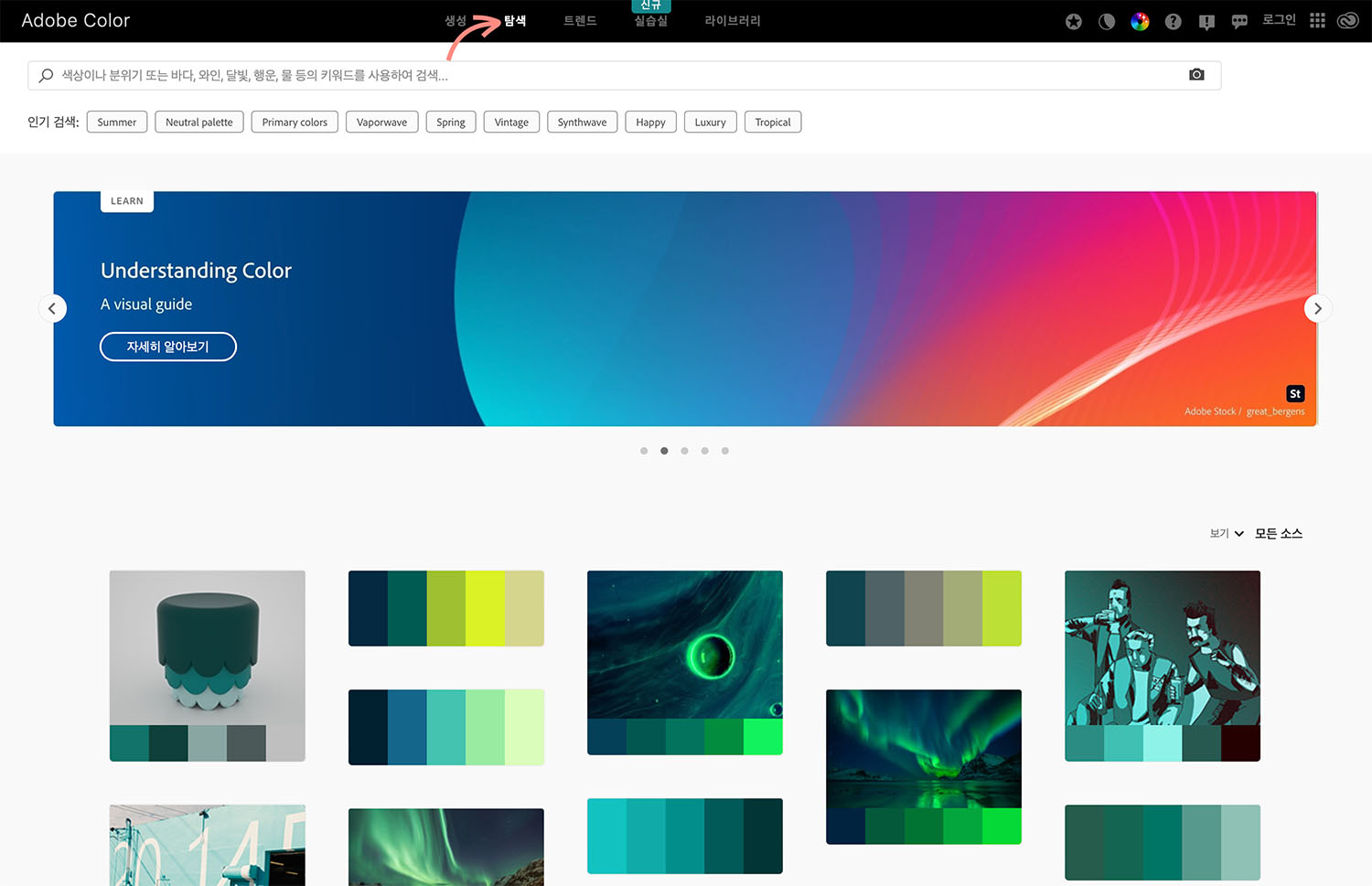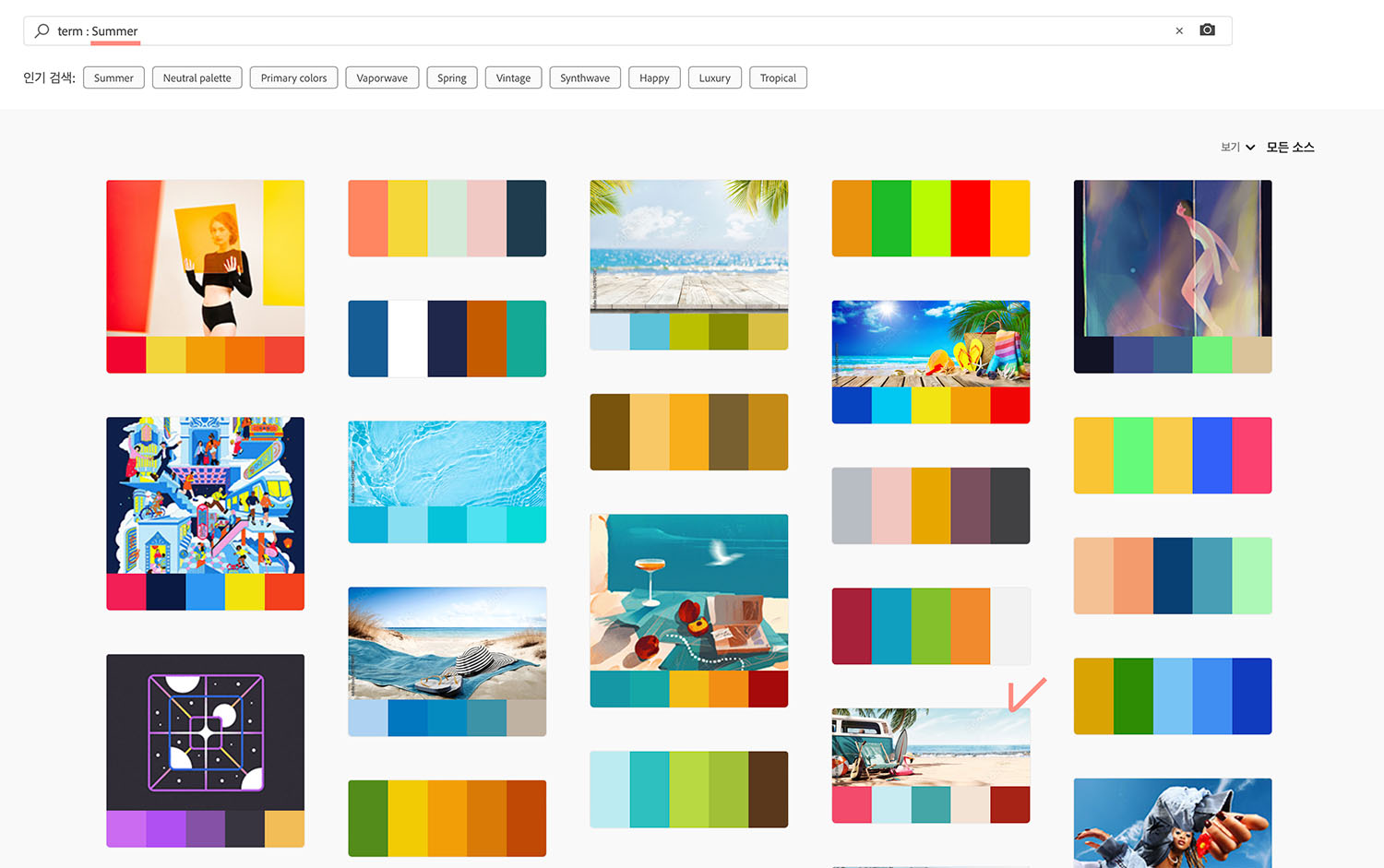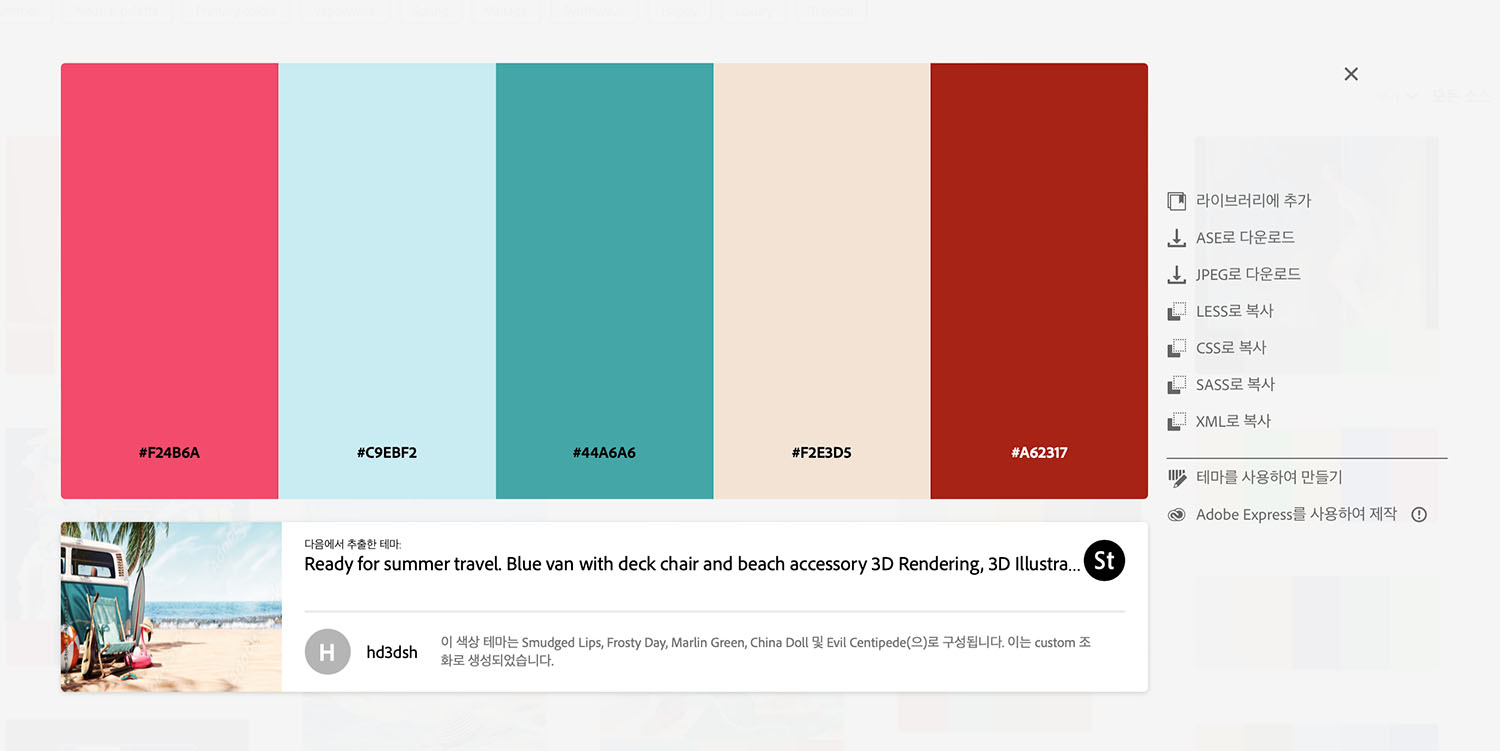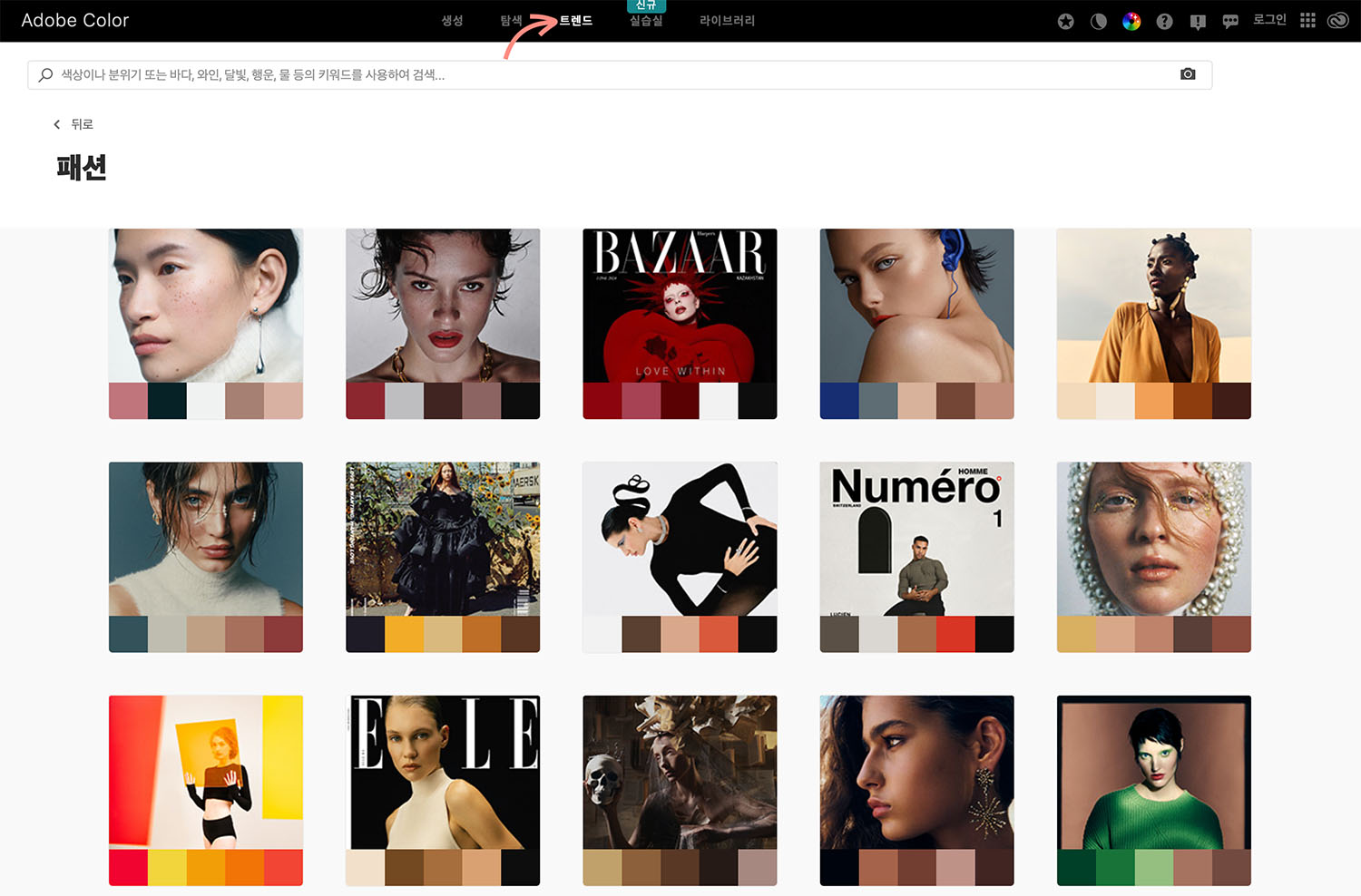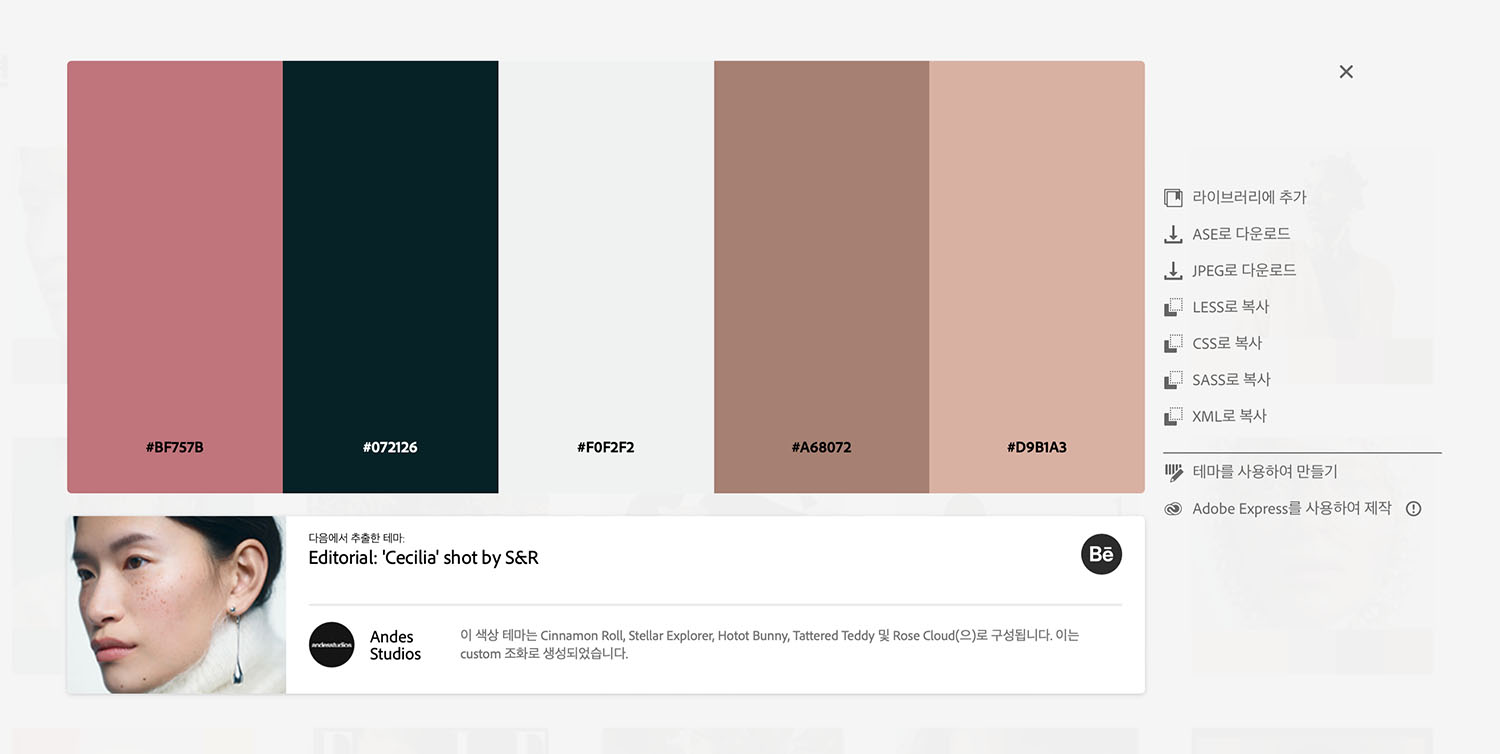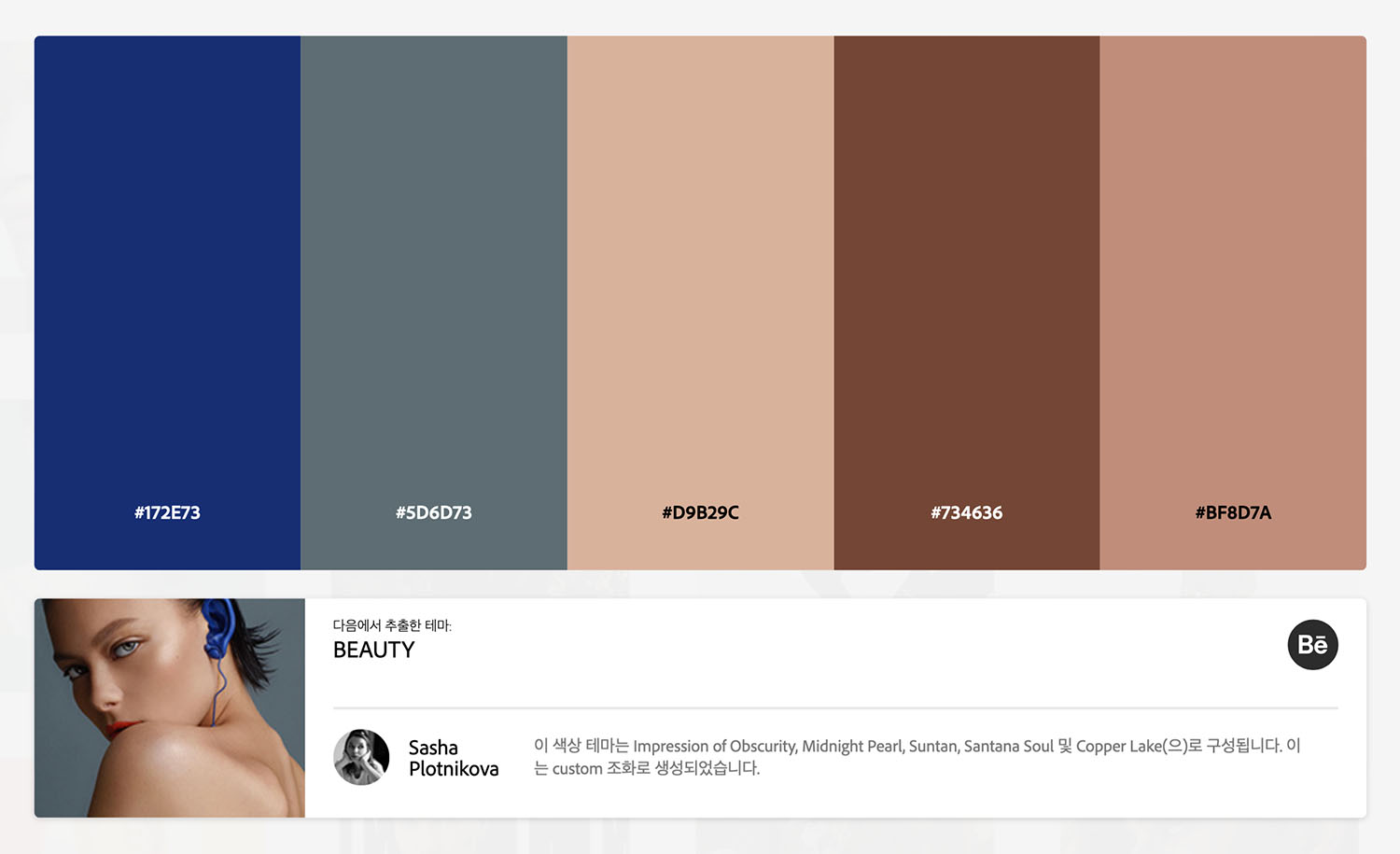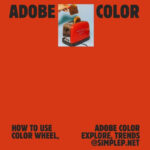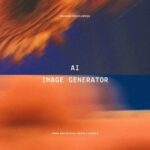1. 어도비 컬러 색상 테마 만들기
1) 색상 휠
어도비 컬러는 색상 휠을 사용하여 색조합을 만들 수 있습니다. 색상 휠은 색상 이론을 바탕으로 보색, 삼각형, 혼합 같은 방법을 선택하여 원하는 스타일과 느낌에 맞는 색상을 쉽게 만들 수 있습니다. 색조합을 만들기 위해, 어도비 컬러 사이트에서 생성 메뉴를 클릭합니다.
색상 휠과 선택된 색상 팔레트가 보입니다. 색상은 변경하면서 나만의 팔레트를 만들 수 있습니다. 총 10가지 색의 팔레트를 만들 수 있습니다. 완성된 색상 팔레트는 공유할 수 있고, JPEG 파일로 다운로드 할 수 있습니다.
기본색은 화살표 표시가 되어 있습니다. 이 기본색을 기준으로 유사색, 보색 등이 정해집니다. 색상 코드는 클릭하면 복사됩니다.
+ 아이콘을 클릭하면 색상을 추가할 수 있습니다.
색상 변경 아이콘을 클릭하면 색상을 조절할 수 있습니다.
색조 변경 아이콘을 클릭하면 색조를 변경할 수 있습니다.
색상 휠은 기본적으로 유사색으로 설정되어 있습니다. 다른 기준으로 변경하여 색조합 아이디어를 얻을 수 있습니다.
2) 테마 추출
어도비 컬러는 이미지의 색을 추출해 색조합을 만들 수 있습니다. 테마 추출에서 이미지를 업로드합니다.
어도비 컬러가 자동으로 이미지에서 주요 색상을 추출합니다. 5가지 색상 팔레트의 색은 변경할 수 있습니다. 왼쪽의 색상 무드를 변경하여 다른 스타일의 팔레트를 확인할 수 있습니다.
3) 그래디언트 추출
어도비 컬러는 그래디언트를 쉽게 생성해줄 수 있습니다. 그래디언트 추출에서 이미지를 업로드하면 그래디언트가 생성됩니다. 그래디언트 색은 15가지까지 선택할 수 있습니다.
4) 접근성 도구
접근성 도구는 배경색과 텍스트 색상의 명암비를 확인하는 도구입니다. 배경과 텍스트의 대비가 확실해야 눈에 잘 띄고, 시각적인 접근성이 높습니다. 접근성 도구에서 이런 대비 테스트를 할 수 있습니다. ‘통과’가 되어야 적절한 명암 대비입니다. 오른쪽 권장 사항을 적용할 수도 있습니다.
2. 어도비 컬러 탐색하기
1) 탐색
어도비 컬러는 색상이나 분위기 또는 키워드로 색조합을 탐색할 수 있습니다. 미리 만들어진 색상 팔레트에서 영감을 얻으세요. 메뉴의 탐색을 클릭합니다.
검색창에 키워드를 입력하면 스타일 또는 주제와 관련된 색상 테마를 한눈에 볼 수 있습니다. 색조합을 클릭하면 자세한 팔레트를 확인할 수 있습니다. 라이브러리에 추가하거나 다운로드 할 수 있습니다.
2) 트렌드
어도비 컬러는 Adobe Stock과 Behance에서 선별된 트렌드 컬러를 제공합니다. 업계 내에서 주목받는 색상 또는 인기있는 색상을 보여주는 섹션입니다. 메뉴의 트렌드를 클릭합니다. 패션, 그래픽 디자인, 건축 등 다양한 분야의 트렌드 컬러와 팔레트를 확인할 수 있습니다.
각각의 색조합을 클릭하면 색상 코드를 복사하거나 다운로드 할 수 있습니다.
3. 어도비 컬러 장점
- 사용자 친화적인 구성: 어도비 컬러의 색상 휠이 생소할 수 있지만, 직관적인 색조합 도구입니다. 초보자부터 전문가까지 누구나 쉽게 사용할 수 있습니다. 색상 생성 및 편집 과정이 쉽고 간단합니다.
- 다양한 색상 도구 제공: 색상 테마 생성, 사진에서 색상 추출, 트렌드와 같은 다양한 기능을 통해 크리에이터들에게 필요한 색상 도구를 제공합니다. 어도비 회원이 아니어도 사용할 수 있습니다.
- 호환성: 어도비 크리에이티브 클라우드와 통합되어 있어, 다른 어도비 앱과 색상 테마를 쉽게 공유할 수 있습니다. 포토샵과 일러스트 사용자에게 작업의 유연성을 높여줍니다.
마치며
어도비 컬러는 색상 휠에 위치를 변경하여 색조합을 만들 수 있는 재미있는 색상 팔레트 사이트입니다. 색상 이론에 근거한 팔레트로 색에 대해 배울 수 있는 기회가 되기도 합니다. 어도비 컬러는 색상 휠 뿐만 아니라 다양한 색상 도구로 영감을 얻을 수 있는 매력적인 사이트입니다. 나만의 색상 테마를 만들고 다양한 프로젝트에 활용해보세요. 어도비 컬러 바로가기